I Publisher kan du skapa hyperlänkar till filer, webbsidor, e-postadresser, andra sidor i en webbpublikation och specifika platser på webbsidor (kallas ibland bokmärken) med hjälp av knappen Hyperlänk på fliken Infoga.
Skapa en hyperlänk till en plats på webben
-
Markera texten eller bilden du vill visa som en hyperlänk.
-
På fliken Infoga klickar du på Hyperlänk.

Du kan också högerklicka på texten eller bilden och klicka på Hyperlänk i snabbmenyn.
-
Skriv eller klistra in länken i rutan Adress i rutan Infoga hyperlänk.
Meddelanden:
-
Om du inte ser rutan Adress bör du kontrollera att Befintlig fil eller webbsida är markerat under Länka till.
-
Om du inte vet adressen för hyperlänken klickar du på Bläddra på webben

-
Tips: Om du vill följa en hyperlänk från en webbpublikation innan du publicerar den på webben håller du ned Ctrl samtidigt som du klickar på den länkade texten eller bilden.
Skapa en hyperlänk till en fil på datorn
Du kan lägga till en hyperlänk till en fil på datorn eller till en ny fil som du vill skapa på datorn.
-
Markera texten eller bilden du vill visa som en hyperlänk.
-
På fliken Infoga klickar du på Hyperlänk.

-
Gör något av följande under Länka till:
-
Om du vill länka till en befintlig fil klickar du på Befintlig fil eller webbsida underLänka till och navigerar sedan till filen från listan Leta i eller listan Aktuell mapp.
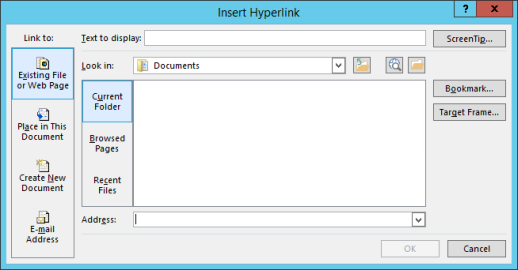
-
Om du vill skapa en ny, tom fil och länka till den klickar du på Skapa nytt dokument under Länka till, skriver ett namn på den nya filen och använder antingen den plats som visas under Fullständig sökväg eller bläddrar till en annan plats att spara på genom att klicka på Ändra. Du kan också välja det ena av alternativen Redigera det nya dokumentet senare och Redigera det nya dokumentet nu.
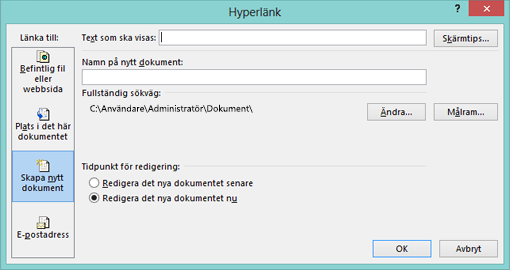
-
Tips: Om du vill följa en hyperlänk håller du ned CTRL medan du klickar på den länkade texten eller bilden.
Skapa en hyperlänk till ett tomt e-postmeddelande
-
Markera texten eller bilden du vill visa som en hyperlänk.
-
På fliken Infoga klickar du på Hyperlänk

Du kan också högerklicka på texten eller bilden och klicka på Hyperlänk i snabbmenyn.
-
Klicka på E-postadress under Länka till.
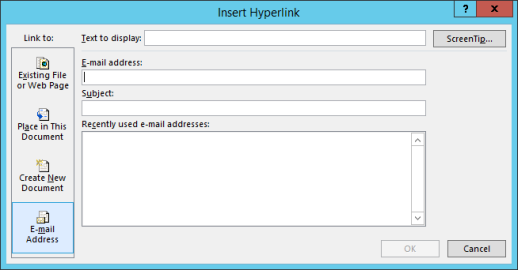
-
Skriv önskad e-postadress i rutan E-postadress eller välj en e-postadress i listan Nyligen använda e-postadresser.
-
Ange ämnet för meddelandet i rutan Ämne.
Obs!: Det är möjligt att vissa webbläsare och e-postprogram inte känner igen ämnesraden.
Tips: Om du vill följa en hyperlänk från en webbpublikation innan du publicerar den på webben håller du ned Ctrl samtidigt som du klickar på den länkade texten eller bilden.
Skapa en hyperlänk till en annan sida i publikationen
-
Markera texten eller bilden du vill visa som en hyperlänk.
-
På fliken Infoga klickar du på Hyperlänk

Du kan också högerklicka på texten eller bilden och klicka på Hyperlänk i snabbmenyn.
-
Klicka på Plats i det här dokumentet under Länka till.
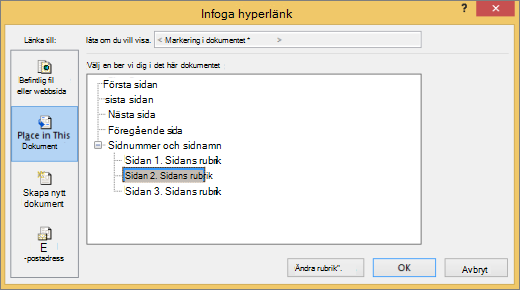
-
Markera den sida som du vill använda.
Tips: Om du vill följa en hyperlänk från en webbpublikation innan du publicerar den på webben håller du ned Ctrl samtidigt som du klickar på den länkade texten eller bilden.










